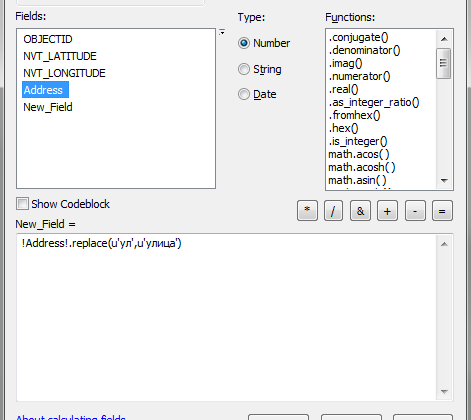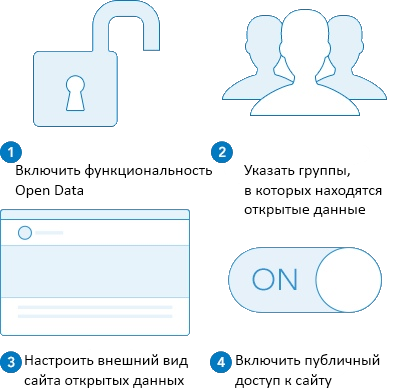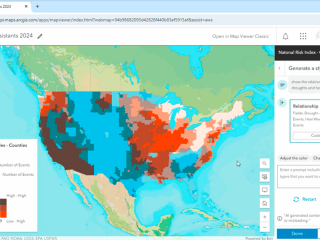ArcGIS Desktop проверяет перед установкой наличие пакета .NET Framework 3.5 SP1, но в Windows версий 8 или 8.1 (Windows 10) этот пакет по умолчанию не включен, и с его включением иногда возникают проблемы.
Проблема №1. Пользователь думает, что если установлен .NET Framework 4 (этот пакет включен по умолчанию), то установлены и все предыдущие. Но это не так.
.NET Framework 3.5 SP1 нужно включать в компонентах Windows отдельно.
Проблема №2. Включить .NET Framework 3.5 SP1 бывает сложно (необходимо подключение к сети интернет), при установке этого пакета система может выдать ошибку.
Варианты решения описаны в базе знаний Microsoft: http://support.microsoft.com/kb/2734782.
Один из самых простых способов:
1. Установите дистрибутив в привод или смонтируйте образ дистрибутива Windows 8 или 8.1 (Windows 10).
2. Из окна командной строки, запущенного с правами администратора (“Run as administrator”) введите команду:
Dism.exe /online /enable-feature /featurename:NetFx3 /All /Source:<drive>:\sources\sxs /LimitAccess
Замечание: в этой команде <drive> — буква диска с дистрибутивом
Например, если диск E: является приводом диска:
Dism.exe /online /enable-feature /featurename:NetFx3 /All /Source:E:\sources\sxs /LimitAccess
Если у вас нет дистрибутива с Windows 8 или 8.1, вы можете скачать архив с .NET Framework 3.5 SP1 с нашего сайта http://www.esri-cis.ru/download/PublicSoft/dotnet.zip, распаковать архив и воспользоваться той же командой.
Например если вы распаковали файлы в E:\dotnet:
Dism.exe /online /enable-feature /featurename:NetFX3 /All /Source:E:\dotnet /LimitAccess
3. Дождитесь сообщения об успешном окончании операции (“The operation completed successfully”). Перезагрузка компьютера при этом не потребуется, можно продолжить устанавливать ArcGIS for Desktop.
Указанные действия помогут установить .NET 3.5 не только на Windows 8, 8.1 или 10, но и на Windows 2012 Server.